Videot ovat houkuttelevin väline tiedon ja käsitteiden välittämiseen. Sopimaton teksti videoissa kuitenkin häiritsee katsojien huomion ja heikentää videon vaikutusta.
Siksi tässä artikkelissa esitellään kolme tapaa poistaa tekstiä videosta ilmaiseksi. Muuten, jos mietit, voitko poistaa tekstiä videosta CapCutissa, osa 3 on ratkaisu sinulle.
- Osa 1. Tekstin poistaminen videosta eri tekstityyppien mukaan
- Osa 2. Poista kaikenlaiset tekstit videoista helposti AVAide Video Converterilla
- Osa 3. Tekstin poistaminen Video CapCutista
- Osa 4. Poista tekstiä videosta verkossa ilmaiseksi tekoälyn avulla
- Osa 5. Usein kysytyt kysymykset tekstin poistamisesta videosta
Osa 1: Tekstin poistaminen videosta eri tekstityyppien mukaan
Tekstien poistamiseksi videoista ja tyydyttävien tulosten saamiseksi meidän tulee ensin olla selvillä siitä, minkälaista tekstiä videoissa voi esiintyä, ja ryhtyä vastaaviin toimenpiteisiin. Yleensä tekstin taustan ja keston mukaan videossa on neljä päätyyppiä tekstiä:
1. Teksti puhtaalla värillä taustalla
Jos teksti on puhtaalla värillisellä taustalla tai tausta ei ole sotkuinen, onnittelut! Teksti on helppo poistaa.
• Rajaa tekstiä: Voit rajata tekstialueen pois. Myöhemmin voit korvata sen samalla taustavärillä.
• Säädä resoluutiota: Jos teksti sijaitsee videon kulmassa olevissa mustissa palkeissa, näiden palkkien rajaaminen poistaa tekstin vaikuttamatta sisältöön merkittävästi. Tämä kuitenkin muuttaa videon resoluutiota.
• Erämuokkaus: Tämä rajaustekniikka on hyödyllinen erämuokkauksessa, koska se poistaa tekstiä useista leikkeistä rajaamalla tekstiä sisältävän alueen.

2. Tekstitys ja yksi vesileima
Tekstitykset ovat yleisin teksti videoissa. Tyypillisesti tekstitykset ulottuvat koko videon läpi, ja niiden tausta on usein hienostunut.
• Sumennusmenetelmä: Käytä sumennustehostetta pehmentääksesi tekstialuetta, jotta se sulautuu taustaan, erityisesti staattisten vesileimojen tai yksinkertaisten tekstitysten kanssa. Tämä ei vaikuta uusiin tekstityksiin, jos aiot lisätä ne myöhemmin.
• Vesileimanpoistaja: Suuren tarkkuuden saavuttamiseksi voit käyttää Avaide Video Converteria, Vmakeä, Capcutia, Canvaa ja muita työkaluja tekstin poistamiseen videosta ilman epätarkkuutta.
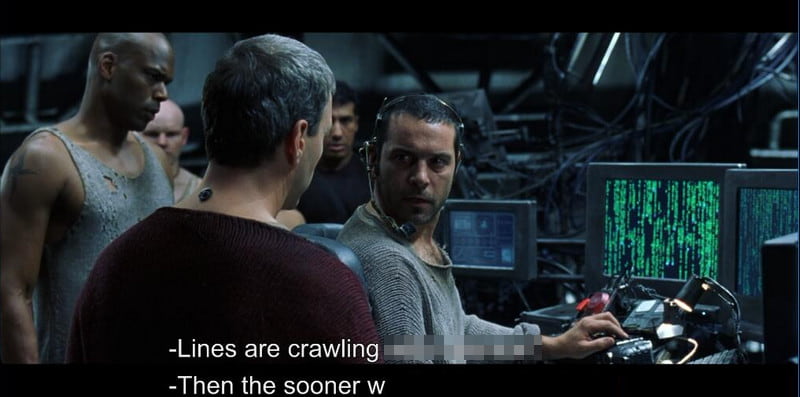
3. Lyhytkestoinen teksti
Jos videon teksti kestää vain lyhyen ajan ja sillä on selkeät rajat, voit myös sumentaa sen. Mutta tämä saattaa hämmentää tätä yleisöä, ja sumeus voi tuntua häiriöltä.
• Tarran päällekkäiskuva: Tämä on helppokäyttöinen menetelmä. Mutta se ei välttämättä toimi liikkuvan tekstin poistamisessa videosta.

4. Koko näytön vesileima
Koko näytön vesileimojen tai logojen poistaminen on haastavaa, koska se vaatii laajaa editointia. Suuret vesileimat vääristävät usein videon laatua, jos ne poistetaan väärin.
• Edistynyt videonmuokkausohjelmisto: Käytä ammattimaisia työkaluja, kuten Adobe Premiere Prota, videoiden vesileimojen poistoon tarkasti.
• Tekoälypohjainen videovesileiman poisto: Nopeampien tulosten saavuttamiseksi maksulliset tekoälytyökalut, kuten HitPaw tai AniErasure, ovat usein tehokkaita poistamaan koko näytön vesileimat minimaalisella laadun heikkenemisellä.

Osa 2: Poista kaikenlaiset tekstit videoista helposti AVAide Video Converterilla
AVAide Video Converter on ammattimainen työpöytäohjelmisto, joka muuntaa videot eri muotoihin, ja voit käyttää sitä myös tekstien poistamiseen videoista helposti. Asennuksen jälkeen voit ladata videon ohjelmaan ja määrittää tekstialueen sumentamaan sen. Sitten voit poistaa tekstiä kyseiseltä videolta määritetyltä alueelta yhdellä napsautuksella.
Voit määrittää kunkin sumennusalueen alkamis- ja päättymisajan vastaamaan eri tekstin esiintymisaikoja. Voit pudottaa kunkin sumennusalueen rajoja säätääksesi niiden kokoa ja sijaintia tai muokata numeroa suoraan säätääksesi alueen pikseleiltä pikseleiltä. Voit verrata alkuperäistä ja jälkivideota koko prosessin ajan. Tämän lisäksi ennen lähdön vientiä AVAide Video Converter antaa sinun asettaa videon kooderin, zoomaustilan, bittinopeuden jne., jos odotat korkealaatuista videota ja haluat tee videostasi selkeämpi.
- Poista teksti videoista helposti ja tarkasti ilman laadun heikkenemistä.
- Laitteistokiihdytys poistaa tekstit nopeasti suurista videoista.
- Tukee 1080p/4K/5K/8K-videolähtöä ja yli 300 video-/DVD-muotoa.
- Tukee monia helppokäyttöisiä ominaisuuksia, kuten GIF-tiedostojen luomista ja videon laadun parantamista.
Katsotaanpa, kuinka tekstiä poistetaan videosta AVAide Video Converterin avulla.
Vaihe 1Lataa tämä ohjelma aiemmista linkeistä. Asenna ja käynnistä se. Napsauta Lisää työkaluja välilehti oikeassa yläkulmassa. Etsi tai valitse Video Watermark Remover.

Vaihe 2Napsauta Lisää-painiketta ja valitse videosi tekstillä.

Vaihe 3Napsauta nyt Lisää vesileiman poistoalue ja säädä sen kokoa ja sijaintia. Napsauta sitten Viedä -painiketta tallentaaksesi videon oletuspolkuun.
Voit tehdä enemmän asetuksia ennen vientiä. Napsauta esimerkiksi vasemmassa yläkulmassa olevaa silmäpainiketta vertaillaksesi alkuperäistä ja tulostettua videota, aseta aloitus- ja lopetusajat, määritä videon muoto jne. ” /]
Kun olet poistanut tekstit videosta, voit vapaasti lataa video Instagramiin ja muut sosiaalisen median ohjelmistot.
- Plussat
- Helppokäyttöinen käyttöliittymä tekstin nopeaan poistamiseen.
- Tukee 1080p-, 4K- ja 8K-videolähtöä korkealaatuisilla tuloksilla.
- Nopeuta suuria videonmuokkaustehtäviä laitteistokiihdytyksellä.
- Haittoja
- Työpöytäohjelmisto vaatii asennuksen.
- Ilmaisella kokeilujaksolla on joitakin rajoituksia.
Osa 3: Tekstin poistaminen Video CapCutista
CapCut on yhä suositumpi videonmuokkausohjelmisto vaihtoehtona Adobe Premierelle, koska se on helppokäyttöinen, mutta siinä on samanaikaisesti monia edistyneitä ominaisuuksia. Siinä on monia hienoja videomateriaaleja ja tehosteita, joita sosiaalisen median tekijät pitävät. Jos olet verkkosivuston sisällöntuottaja ja muokkaat WebM-videoita, voit myös käyttää CapCutia pakkaa WebM-tiedostoja ja lataa ne sitten verkkosivustolle.
Katsotaan ilman pitkiä puheita, kuinka poistaa tekstiä olemassa olevasta CapCut-videosta vaihe vaiheelta.
Vaihe 1Käynnistä CapCut ja luo uusi projekti. Napsauta Tuonti ladataksesi nykyisen videosi.
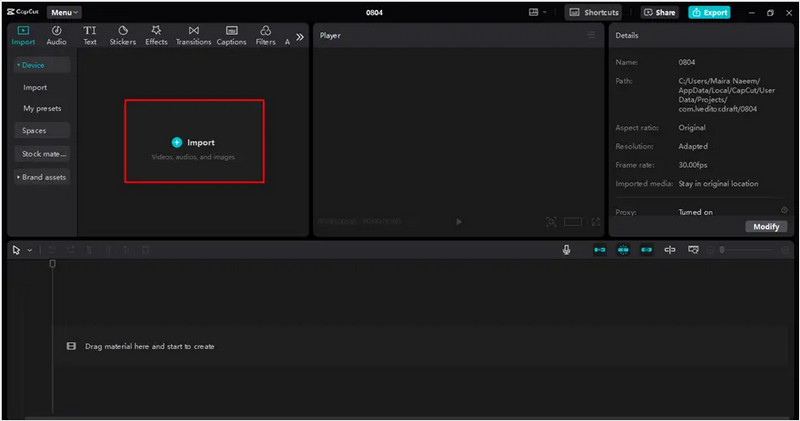
Vaihe 2Vedä ladattu video aikajanalle. Toista sitten video ja keskeytä kohta, jossa teksti on näkymätön. Rajaa ja liitä alue ja säädä sen aikajanaa niin, että se kattaa ajanjakson, jolloin teksti esiintyy.
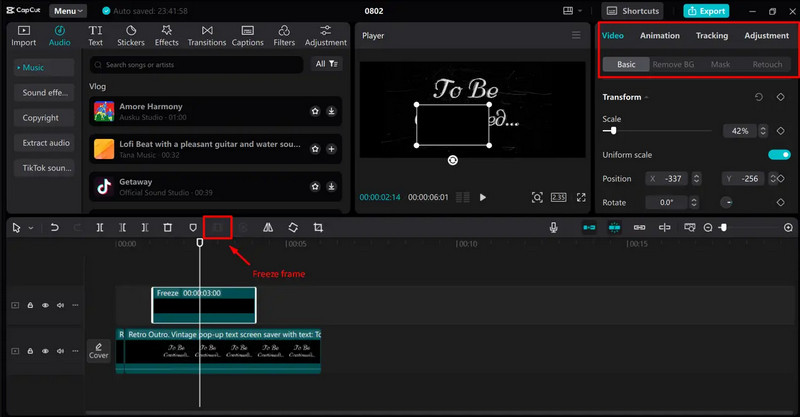
Vaihe 3Klikkaa Viedä -painiketta oikeassa yläkulmassa. Säädä parametria ja napsauta Viedä uudelleen pelastaaksesi sen.
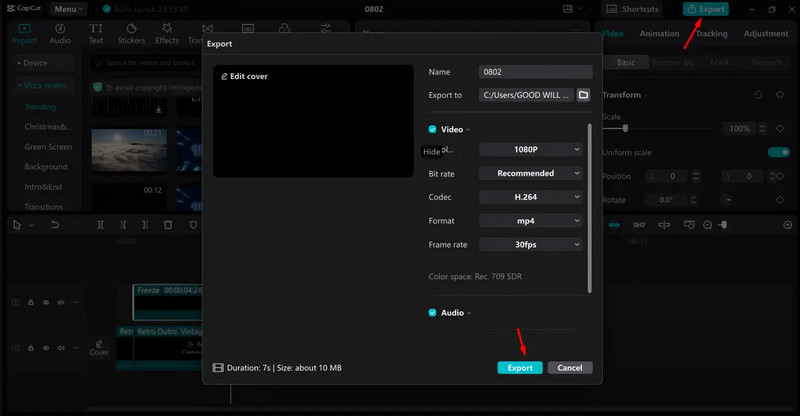
- Plussat
- Vie video 1080p-laadulla.
- Helppo ja ilmainen käyttää satunnaiseen videonmuokkaukseen.
- Tarjoaa erilaisia suodattimia, tehosteita ja edistyneitä työkaluja.
- Haittoja
- Ei yhtä tarkka tekstin poistoon kuin ammattimaiset vesileimanpoisto-ohjelmistot.
- Tekoälyinen taustanpoistaja on saatavilla Capcut Pro -versiossa.
Osa 4: Poista teksti videosta verkossa ilmaiseksi tekoälyn avulla
Kun kohtaat hankalan tehtävän poistaa tekstiä videosta, harkitse tekoälyn poistoa. Toisaalta he ovat älykkäämpiä. Toisaalta niitä on helppo käyttää, mutta ne säilyttävät erinomaiset tulokset samanaikaisesti. Poistetaan tekstiä videosta käyttämällä online-työkalua: Media io.
Vaihe 1Avaa selain, kirjoita Media io ja kirjaudu sisään. Lataa videosi tekstillä napsauttamalla latauspainiketta.
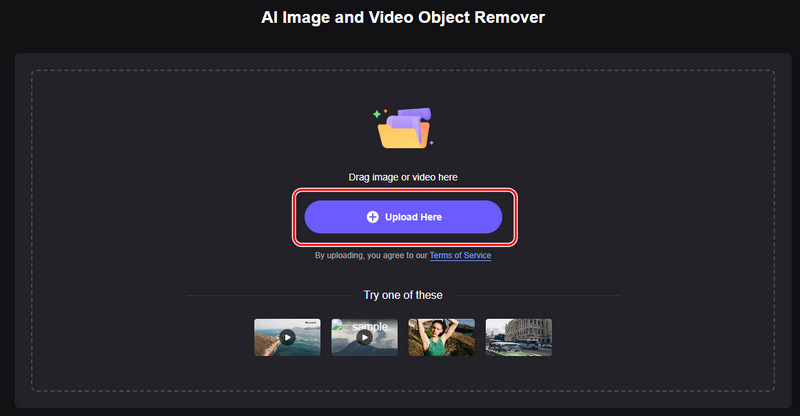
Vaihe 2Poista tekstit ja napsauta Poista objektit nyt oikeassa alakulmassa.
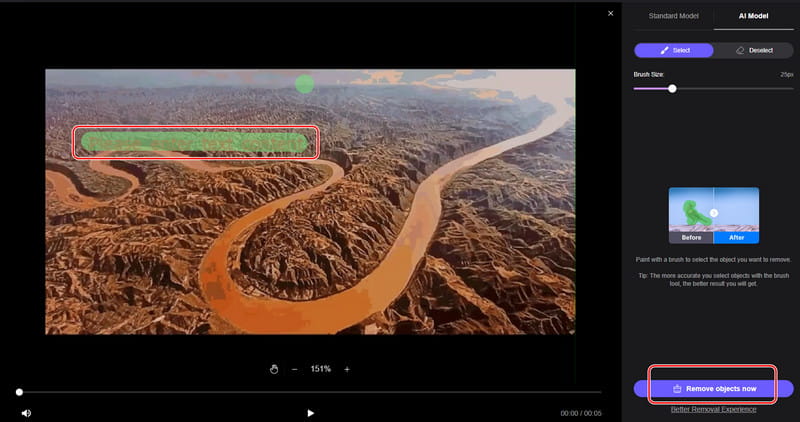
Vaihe 3Odota, että se käsitellään. Se kestää kauemmin kuin työpöytäohjelmisto. Kun käsittely on onnistunut, napsauta ladata ja aseta sille tulostuskansio.
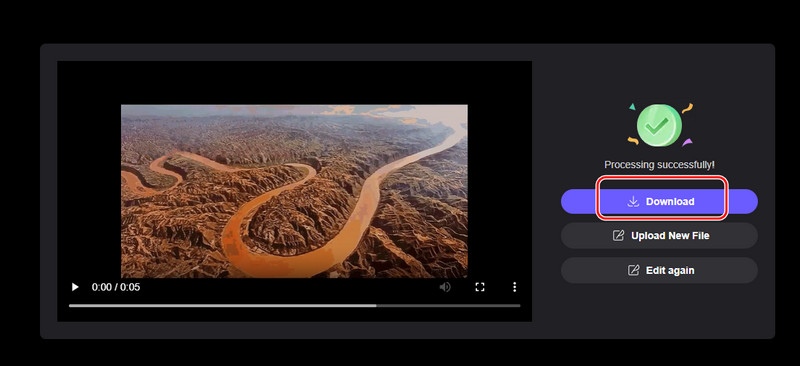
- Plussat
- Ilmainen käyttää helpoilla vetämällä ja pudottamalla toimilla.
- Toimii kaikissa selaimissa ja millä tahansa laitteella, kunhan internetyhteys on olemassa.
- Haittoja
- Internetriippuvuus ja suuri käyttäjäliikenne voivat hidastaa käsittelynopeutta.
- Tiedostokokorajoitukset ilmaisversiossa.
Osa 5. Usein kysytyt kysymykset tekstin poistamisesta videosta
Miten videosta saa poimittua tekstiä?
Voit käyttää AVAide Video Converteria tekstitystiedoston poimimiseen videosta. Jos teksti on lisätty videoruutuihin, voit poistaa sen vesileiman poistotyökalulla.
Miten poistan fontin videosta?
Voit käyttää AVAide Video Converteria fontin suoraan säätämiseen yksinkertaiseen tyyliin, kuten SFU. Jos teksti on poltettu videoruutuihin, voit poistaa tekstin vain kuten vesileiman.
Mikä on paras videotekstin poistoohjelma?
Paras tekstinpoistoaine videoille on tekoälypohjainen työkalu, kuten Canva, AVAide Video Converter tai Wondershare UniConverter. Ne voivat poistaa tekstin tai vesileiman videoistasi automaattisesti.
Tekstin poistaminen olemassa olevasta videosta CapCut tai muita ohjelmia? Se riippuu videoiden eri tekstityypeistä. Tämä artikkeli esittelee neljä mittausta tekstin poistamiseksi videosta ja havainnollistaa kolmea menetelmää vaihe vaiheelta. Jos olet kokeillut jotakin niistä, voit jättää kommentin ja jakaa kokeilusi.
Täydellinen videotyökalupakkisi, joka tukee yli 350 formaattia muuntamiseen häviöttömään laatuun.
Videon parannus
- Laadukas 1080p - 4K
- Laadukas 480p - 1080p
- Pienennä 4K 1080p/720p:ksi
- Pienennetty 1080p 480p
- Laadukas DVD 1080p/720p-tarkkuuteen
- Korjaa huonolaatuinen video
- AI Video Upscale
- Paranna videon laatua
- Paranna TikTok-videon laatua
- Paras Video Enhancer
- Video Enhancer -sovellus iPhonelle ja Androidille
- Paras 4K-videon tehostin
- AI huippuluokan video
- Puhdista videon laatu
- Tee videosta laadukkaampi
- Tee videosta kirkkaampi
- Paras Blur Video -sovellus
- Korjaa epäselvät videot
- Paranna zoomausvideon laatua
- Paranna GoPro-videon laatua
- Paranna Instagram-videon laatua
- Paranna Facebook-videon laatua
- Paranna videon laatua Androidilla ja iPhonella
- Paranna videon laatua Windows Movie Makerissa
- Paranna ensiesityksen videon laatua
- Palauta vanha videolaatu
- Terävöittää videon laatua
- Tee videosta selkeämpi
- Mikä on 8K-resoluutio
- 4K-resoluutio: kaikki mitä sinun tarvitsee tietää [selitys]
- 2 uskomatonta tapaa lisätä videon resoluutiota häviöttömästi
- Videoresoluutiomuunnin: Pohdittavaa sellaisen hankkimisessa
- Erinomainen 5K–8K-muunnin, jota ei kannata missata!
- Poista taustakohina videosta: kolmella tehokkaalla tavalla
- Viljan poistaminen videosta kolmella merkittävällä tavalla



 Suojattu lataus
Suojattu lataus


